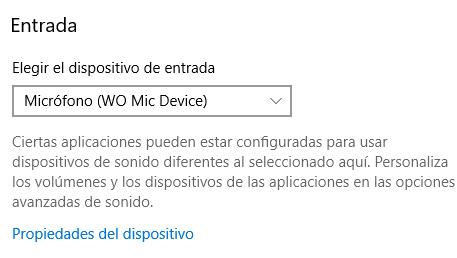En este post te mostraré cómo usar tu dispositivo Android (en ayuda de la app Wo Mic) como micrófono de tu PC. Es decir, utilizar el micrófono que tiene tu dispositivo como micrófono de la computadora.
De este modo tendrás un micrófono desde la computadora pero en realidad será tu Android.
Instalar aplicación para Android
Ve a la Play Store y descarga la app para Android. Es totalmente gratuita. Instala la aplicación y también habilita el modo desarrollador.
Para ello ve a Ajustes > Sistema > Acerca del teléfono, y toca Número de compilación varias veces hasta que aparezca el mensaje de “Eres desarrollador”. En ajustes aparecerá “Opciones de desarrollador”, simplemente habilita la opción de depuración por USB.
Descargar Cliente y driver
Necesitamos instalar el controlador y el cliente de WO Mic. Ve a la página de descarga: https://wolicheng.com/womic/
En el apartado 2.2 y 2.3 encontrarás los enlaces de descarga. Y si no, los dejo aquí.
- Enlace del cliente: https://wolicheng.com/womic/softwares/wo_mic_client_setup.exe
- Enlace de driver: https://wolicheng.com/womic/softwares/womic_driver_setup.exe
Instala ambos archivos. En mi caso instalé primero el driver y después el cliente.
Configurar micrófono de Android
Conecta tu dispositivo Android a la computadora por medio del cable USB.
Se puede usar Bluetooth, WiFi y USB. Yo usaré USB pues es el método que mejor me ha funcionado. Para comenzar ve a la app de Android, y en configuraciones > Transport selecciona USB:
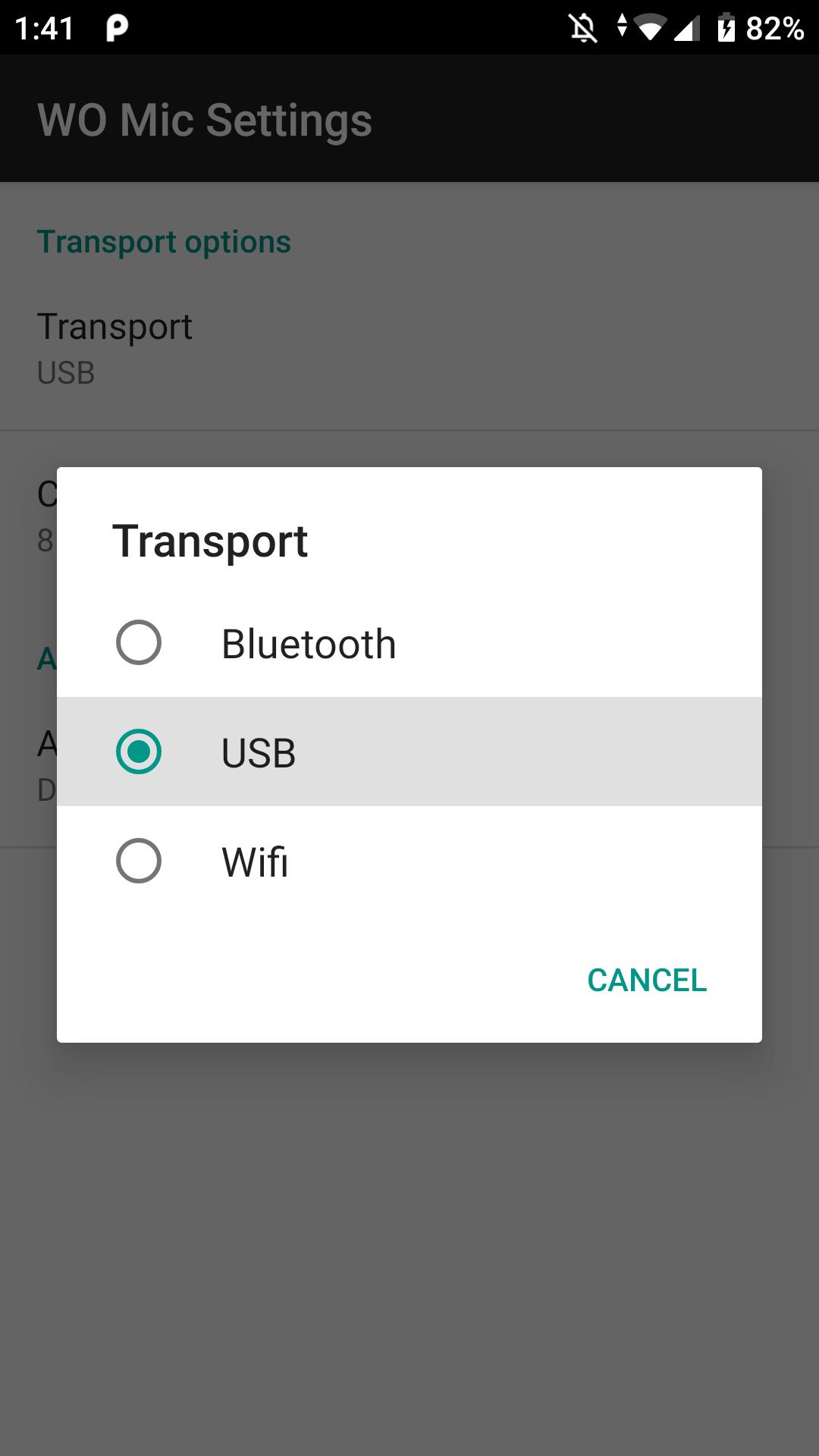
Después vuelve al inicio y haz click en el botón de Play. Ahora se debe mostrar el mensaje de Started. Please connect by USB.
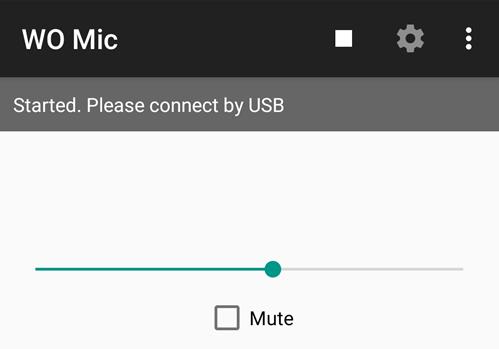
El dispositivo Android está listo.
Configuración en la computadora
En tu PC abre WO Mic client, haz click en Connection > Connect. Selecciona USB y haz click en Connect:
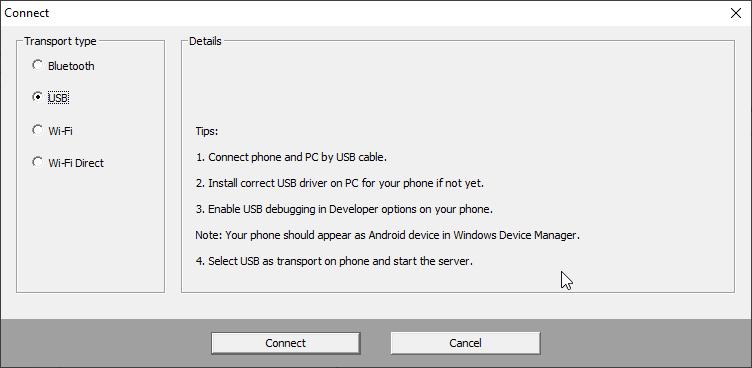
En el dispositivo Android puede que aparezca una ventana emergente que tienes que confirmar. Recomiendo marcar la casilla y aceptar.
Si todo ha ido bien (y si no, intenta conectar de nuevo) se debe mostrar Connected en el pie de la ventana de WO Mic client:
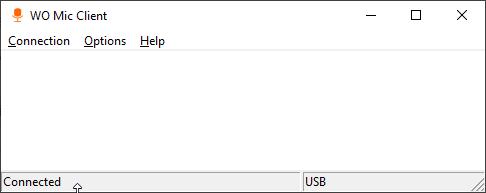
Además, en Android debe mostrar un mensaje similar:
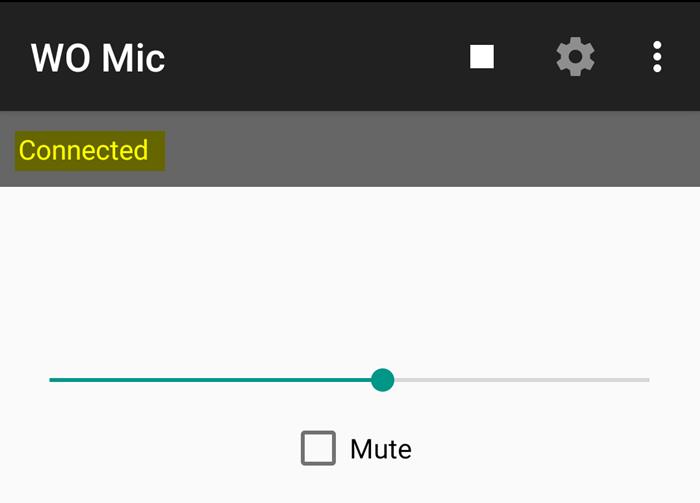
Probar micrófono
Si vas a la configuración de sonido, verás WO Mic device en dispositivos de entrada.
Ese es el micrófono que acabamos de configurar, y actuará como un dispositivo físico así que puedes usar como tal en llamadas, videoconferencias, grabaciones, etcétera: